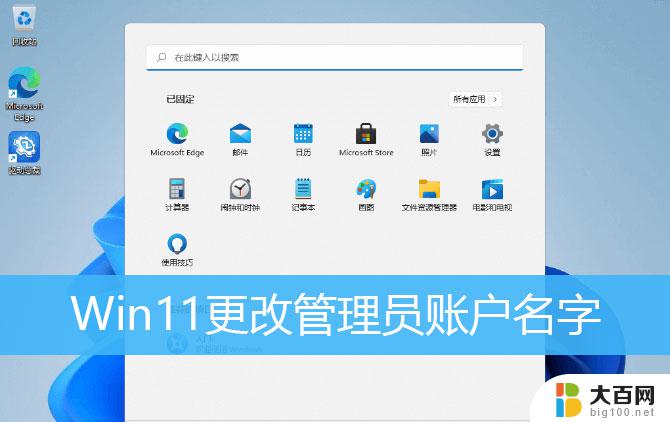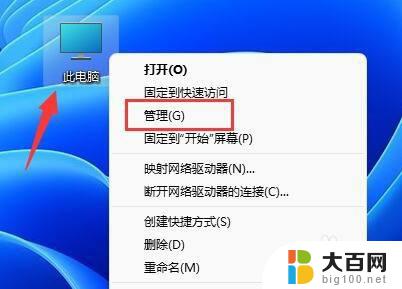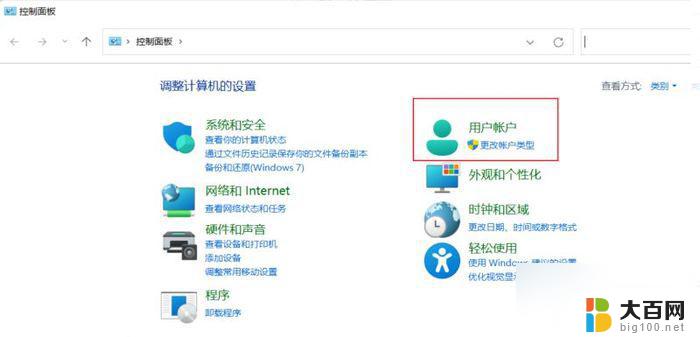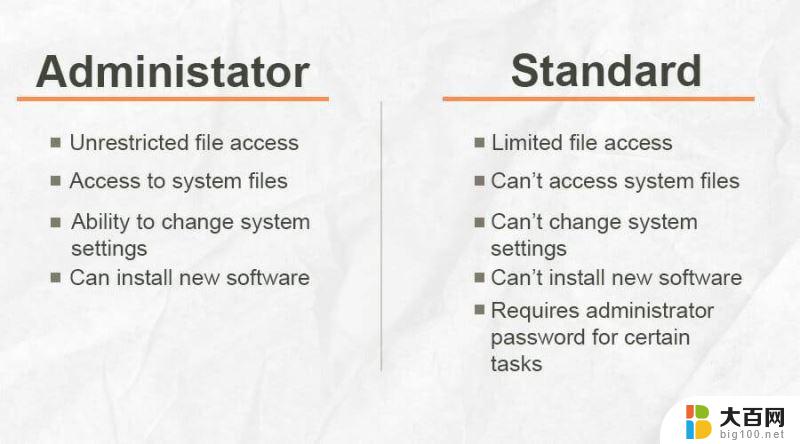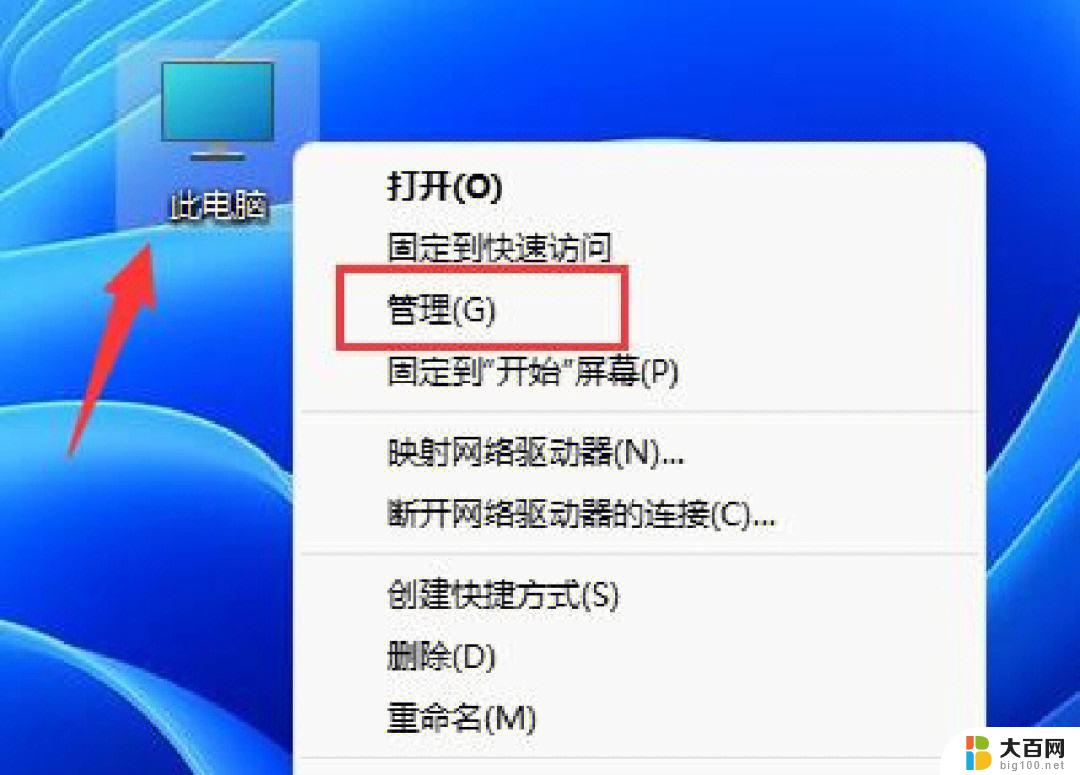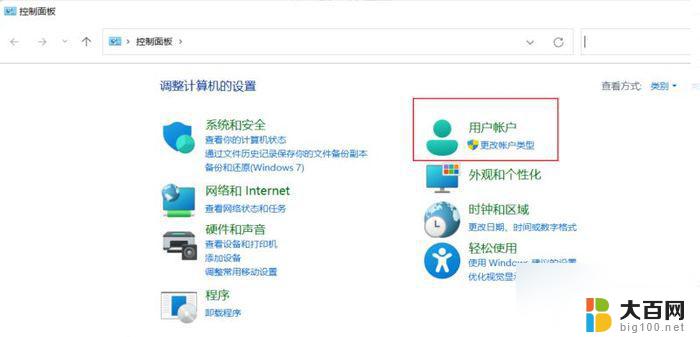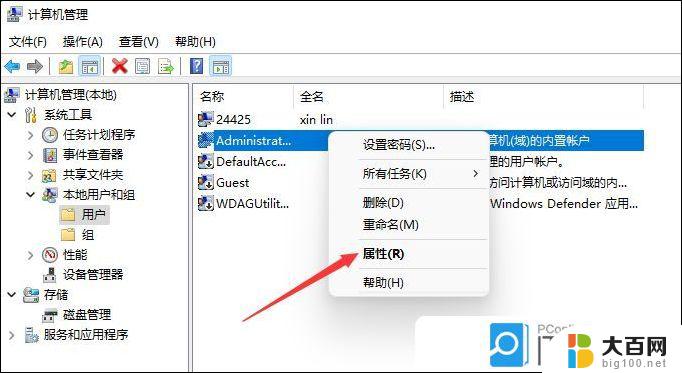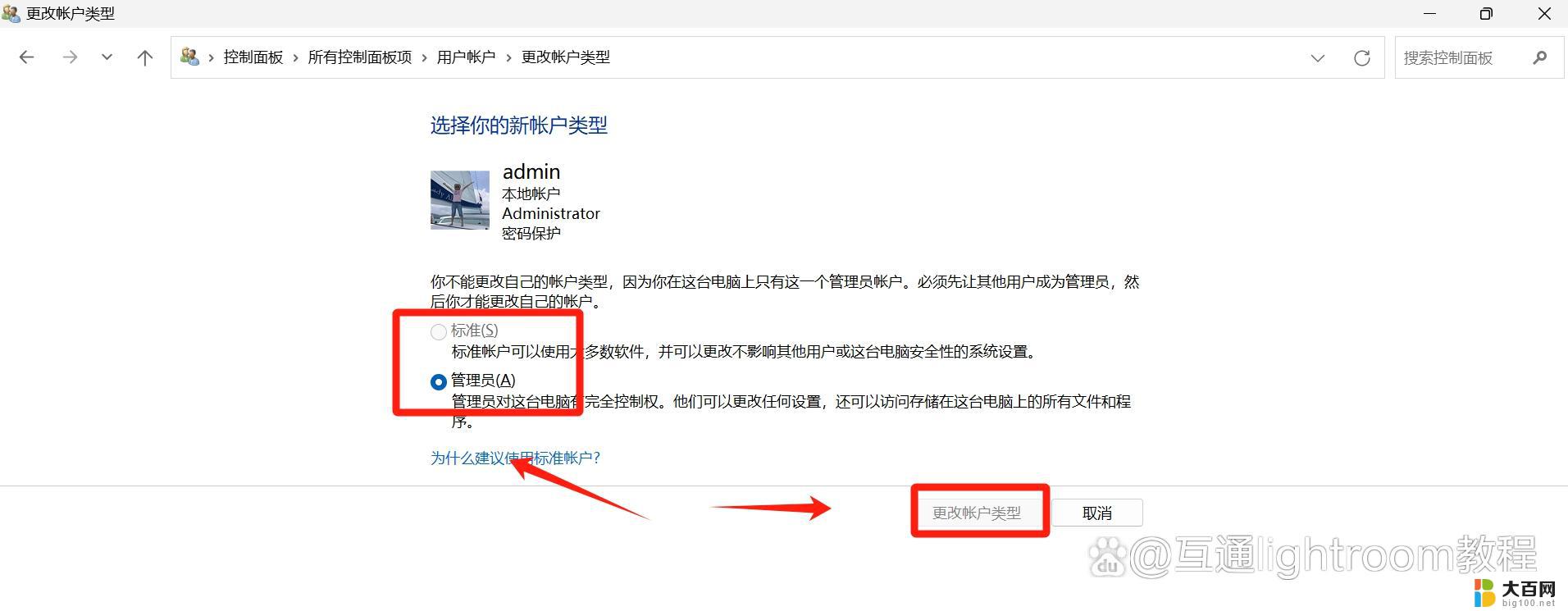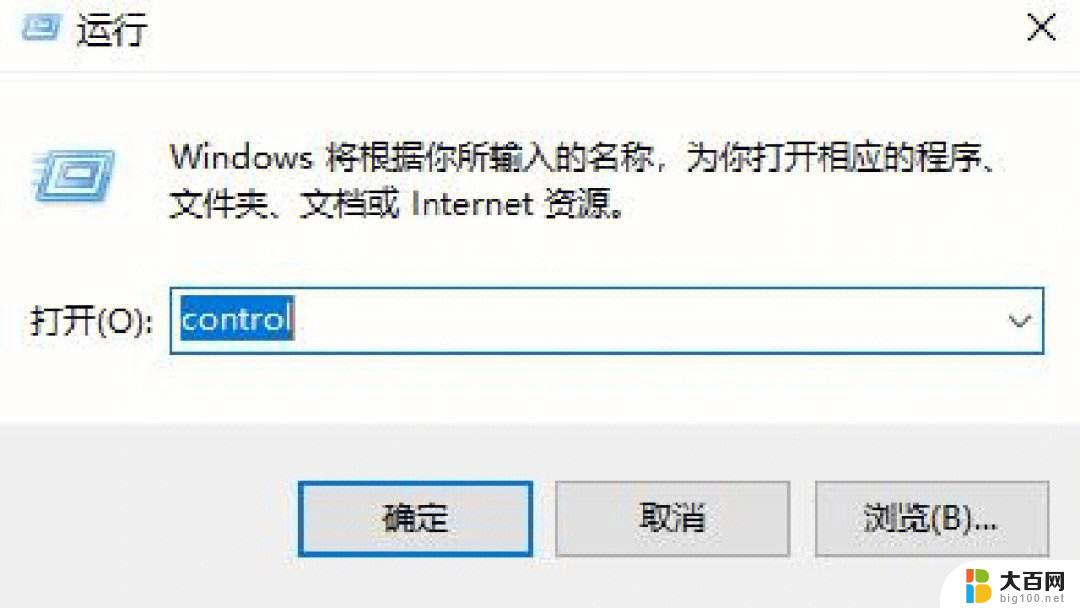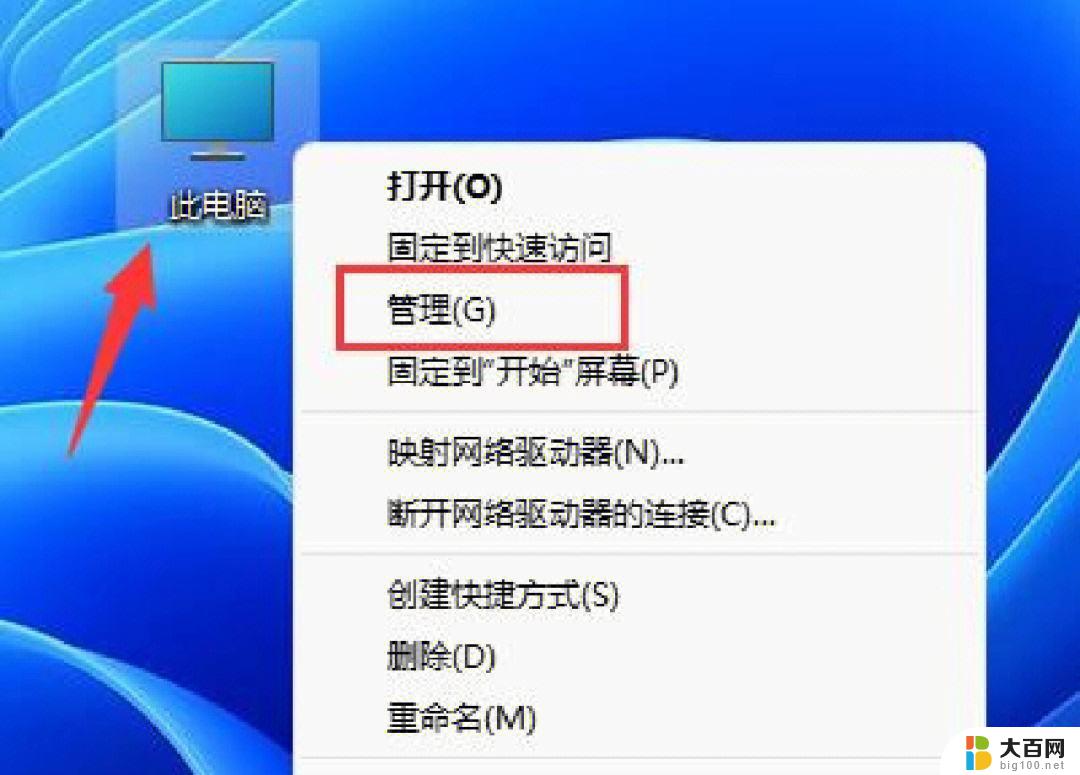如何更改win11管理员微软账户名称 win11管理员账户名如何更改
更新时间:2024-10-23 12:46:07作者:xiaoliu
在使用Win11操作系统时,有时候我们需要更改管理员微软账户的名称,很多用户可能不清楚如何进行操作。在本文中我们将详细介绍如何在Win11中更改管理员账户的名称,让您轻松实现个性化定制。无论是想要更改账户名称为自己的真实姓名,还是想要使用一个更加个性化的用户名,都可以通过以下步骤来轻松实现。
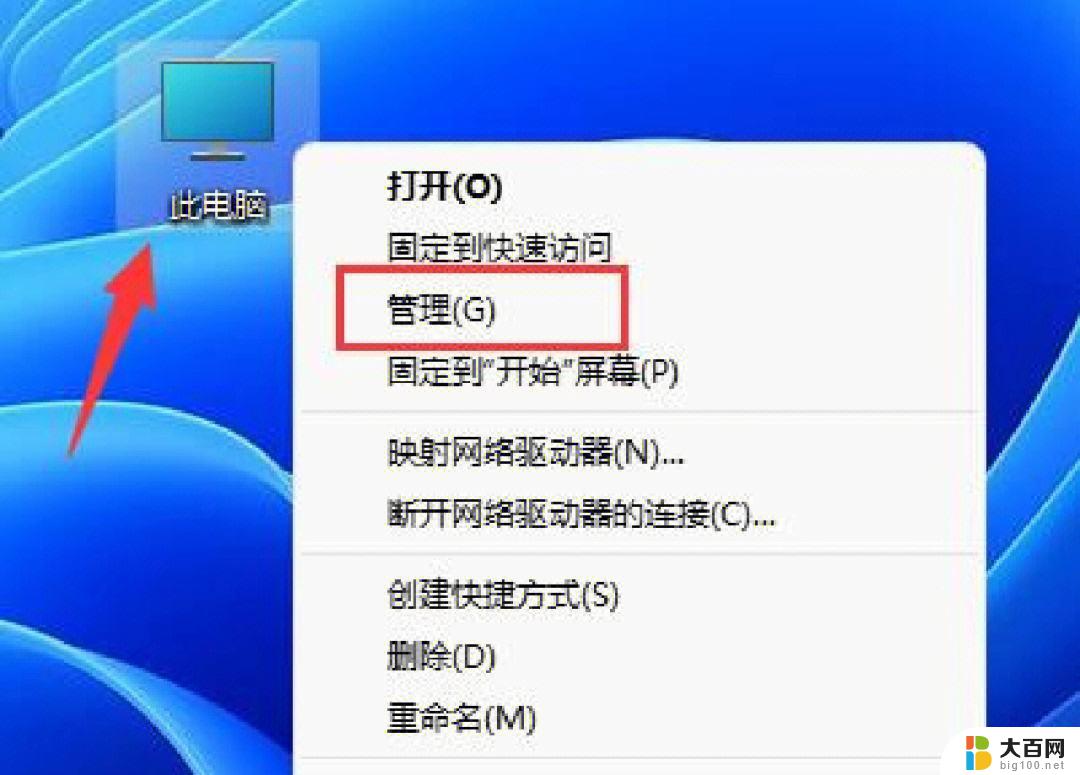
方法一:
1、首先我们按下键盘的“ win+r ”键进入运行,然后输入 control 进入控制面板。
2、接着点击“ 用户账户 ”。
3、接着选择要更改的账户。
4、点击“ 更改账户名称 ”。
5、然后输入一个新名称在下方点击更改就可以了。
方法二:
1、右键此电脑,然后点击“ 管理 ”。
2、接着找到 本地用户和组 ,点击 用户 。
3、然后右键选择一个用户右键点击 属性 。
4、最后输入名称然后点击确定就可以完成设置了。
以上就是如何更改win11管理员微软账户名称的全部内容,还有不懂得用户就可以根据小编的方法来操作吧,希望能够帮助到大家。